如何在 VS Code 中安裝 Git?
簡介
毫無疑問,Git 是目前最流行的版本控制系統之一。Git 會始終跟蹤您的工作,如果需要,您可以在必要時恢復到舊版本。使用 Git,多人可以同時協作處理同一文件,併合並他們的更改。即使您編寫的程式碼只有您自己可見,如果您是獨自工作或與團隊合作,Git 仍然非常有用。
計算機在本地執行 Git。這樣,您就可以跟蹤和儲存計算機上儲存的檔案。修訂歷史記錄和檔案可以儲存在 GitHub 和 Bitbucket 等網站上。如果您能夠從中央位置上傳和獲取更改,那麼您和您的同事可以更有效地協作。透過使用 Git 的自動合併功能,兩個人可以同時處理同一個檔案並保留他們的進度!
讓我們在本文中瞭解如何在 VS Code 中安裝 Git。
Git 的功能
無損且輕量級的壓縮
從遠端儲存庫克隆後,資料將傳輸到本地儲存庫。多個開發人員同時處理同一個專案可能會導致大量的儲存庫資料。如果您克隆瞭如此多的資料,Git 會自動管理系統故障。
非線性開發流程
Git 支援遠端工作。可以透過獲取專案並執行必要的操作來更新專案的任何部分。這得益於 Git 的非線性開發行為。使用 Git,您可以快速合併和分支,並探索非線性開發歷史。
分支
使用 Git,使用者可以在處理專案檔案的同時,與主檔案並行地建立分支。我們可以在這些分支上測試任何新功能,此外,這些分支可以合併到主分支中。
相容性
相容性良好,因為它適用於大多數作業系統。它還提供對其他版本控制系統的儲存庫的訪問許可權,這是一個很棒的功能。
什麼是 VS Code?
Visual Studio Code 文字編輯器是免費的、開源的,並提供各種有用的功能,同時可以免費下載。
它使用 Electron shell、Node.js、TypeScript 和語言伺服器協議構建,並且每月更新。許多擴充套件程式會定期更新。除了語法高亮和除錯之外,還提供了一系列擴充套件包,從重構到除錯。TextMate 著色器允許您新增對您喜歡的語言的支援,即使您沒有訪問語言伺服器。Visual Studio Code 儲存庫包含開原始碼。由於 Microsoft 進行的自定義很少,因此 Visual Studio Code 在標準的 Microsoft 產品許可證下發布。儘管該軟體已獲得商業許可,但它是免費的。
在 VS Code 中設定 Git 進行開發的最佳方法是什麼?
步驟 1 − 從其網站下載後執行 VS Code。
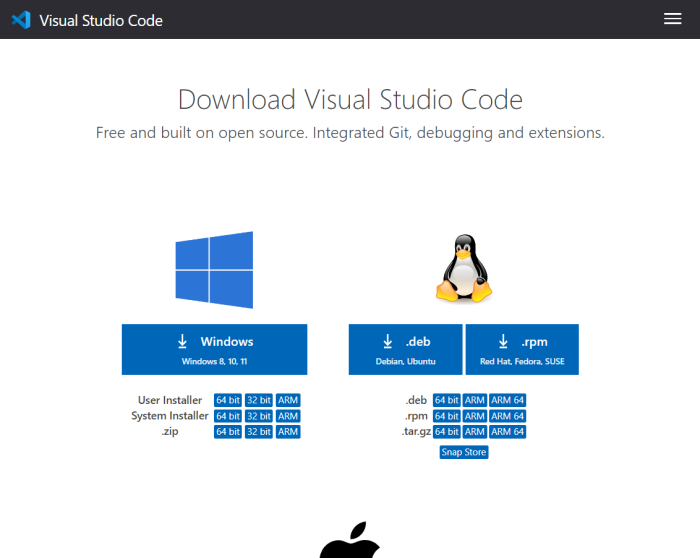
步驟 2 − 下載Git。

步驟 3 − 要檢查安裝是否成功,請在命令提示符中鍵入以下內容−
git –version
步驟 4 − 在GitHub上建立一個帳戶。
步驟 5 − Git 和 GitHub 帳戶應同步。以下命令應在命令提示符中輸入
git config –global user.name "UserNameOnGithub"
git config –global user.email "Email"
GitHub 使用者名稱應為 UserNameOnGithub,電子郵件地址應為建立帳戶時使用的電子郵件地址。
步驟 6 − 檢視在 Git 和 GitHub 上顯示的使用者名稱和電子郵件將驗證它們是否已連結。
git config –global –list
步驟 7 − 啟動 Visual Studio Code
步驟 8 − 開啟 Visual Studio Code 並導航到“設定”選單。

步驟 9 − 使用搜索欄搜尋“Git: Enabled”。

步驟 10 − 確保選中“啟用 Git”。

最後,Git 已安裝在 Visual Studio Code 中。您可以使用“原始碼管理”選項卡檢視所有 Git 更改。


 資料結構
資料結構 網路
網路 關係資料庫管理系統
關係資料庫管理系統 作業系統
作業系統 Java
Java iOS
iOS HTML
HTML CSS
CSS Android
Android Python
Python C 程式設計
C 程式設計 C++
C++ C#
C# MongoDB
MongoDB MySQL
MySQL Javascript
Javascript PHP
PHP